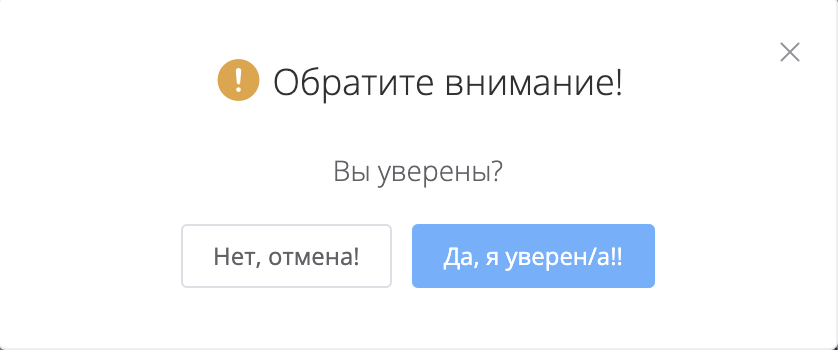¶ Добавление смен
Добавление смен на расписание
¶ Определенному сотруднику
Вначале нажмите на кнопку "График работы".
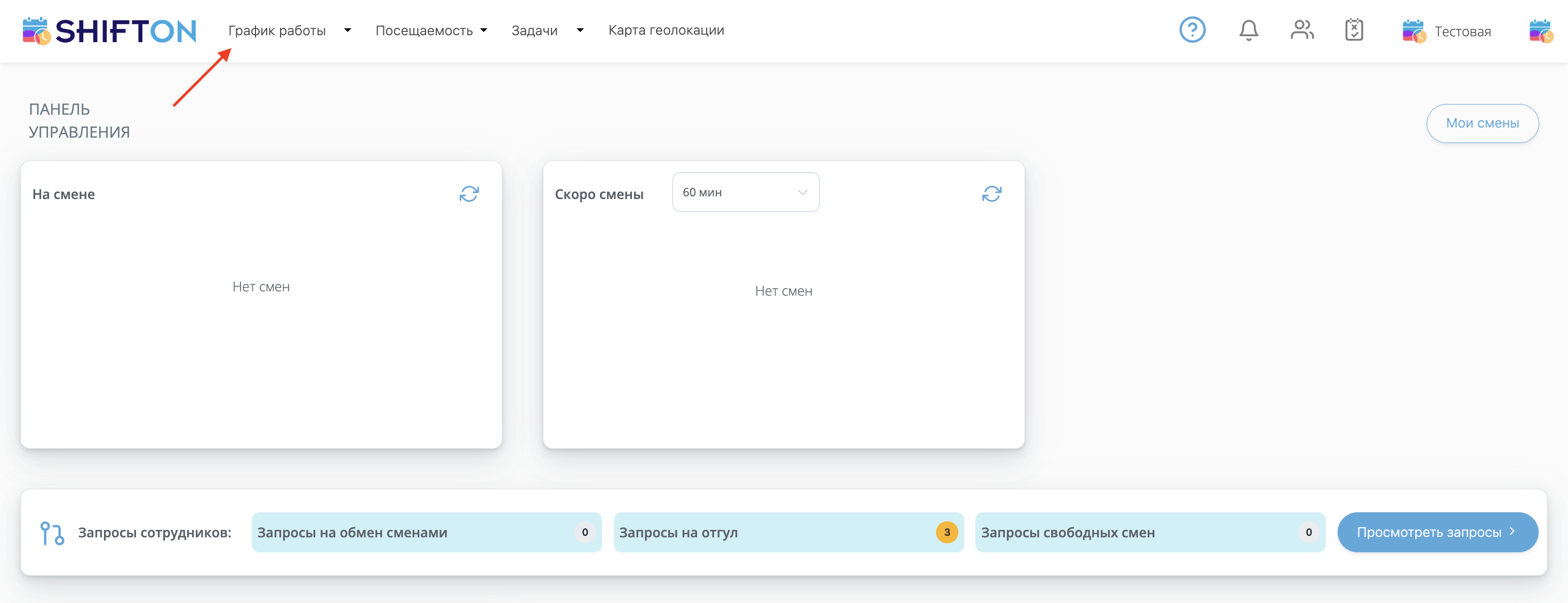
На странице "График работы" нажмите на кнопку "+".
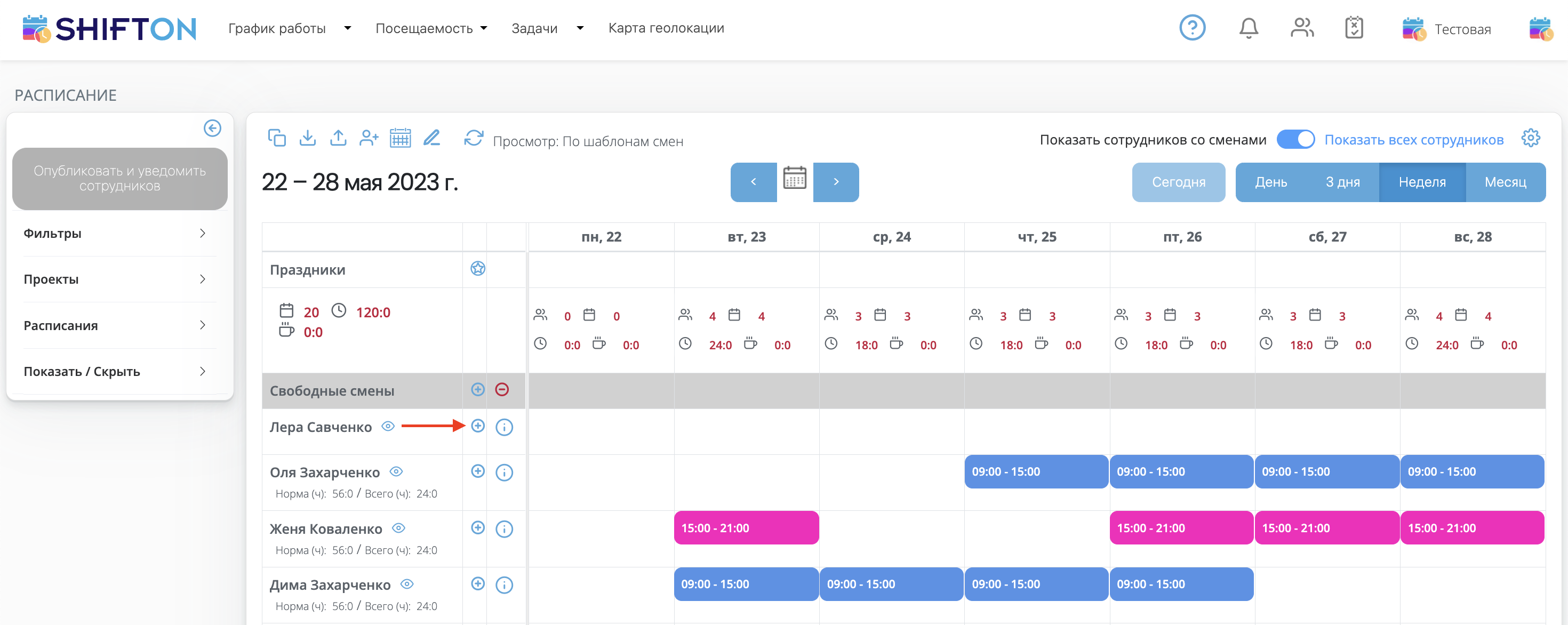
В открытом окне сделайте следующее:
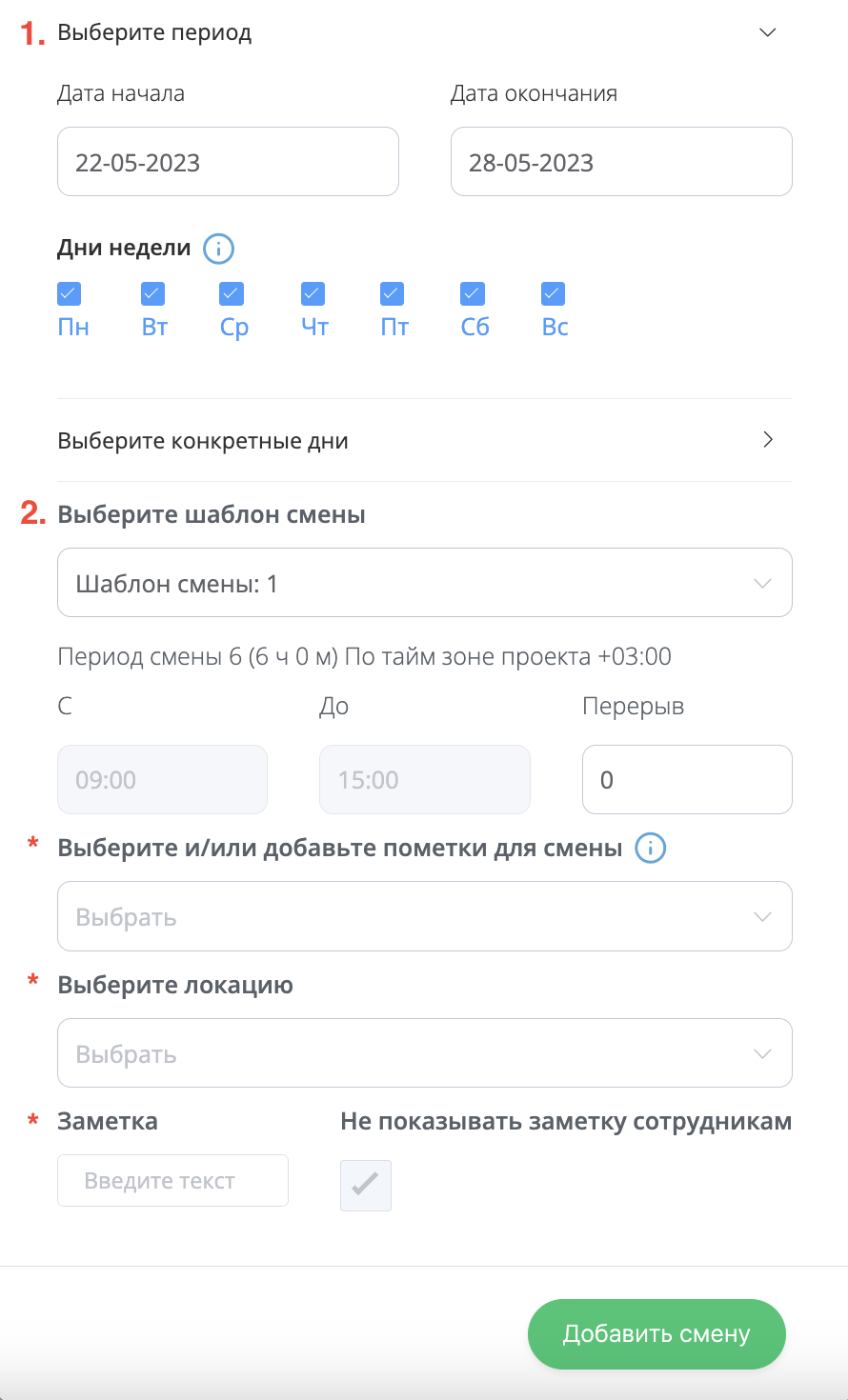
- Выберите диапазон дат, на которые будет добавлена смена.
*Возможно добавлять смен с помощью выбора периода, выбора дней недели на которые необходимо добавить смены, выбор конкретных дат.
- Выберите шаблон смен для добавления. Задайте время начала и конца смены, а также срок перерыва, если смена задается вручную.
*Дополнительно можете создать /выбрать пометки, или добавить локацию.
*Так же, если необходимо на смену можно добавить заметку.
Нажмите на кнопку "Добавить смену".
¶ Нескольким сотрудникам
Чтобы добавить смену сразу нескольким сотрудникам, вначале нажмите иконку возле списка "Расписания":
Затем выберите необходимую смену в списке шаблонов.
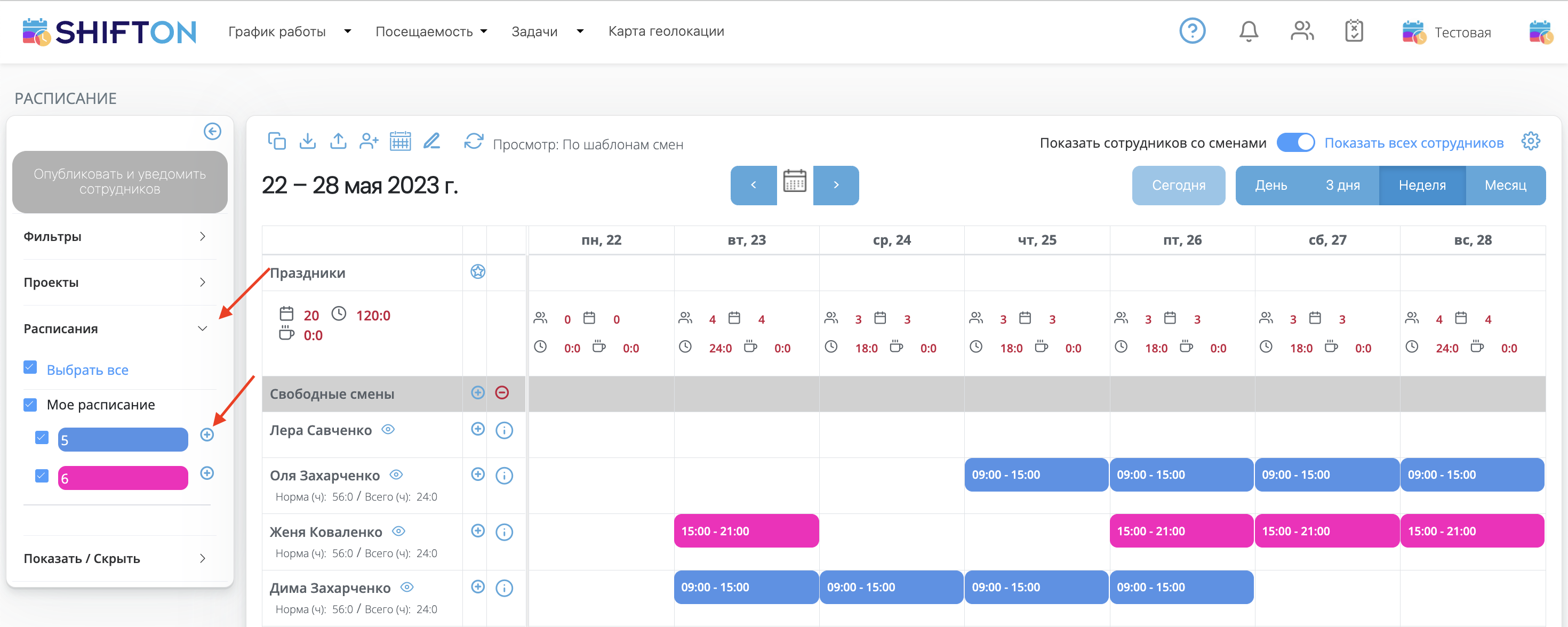
В появившемся окне сделайте следующее:
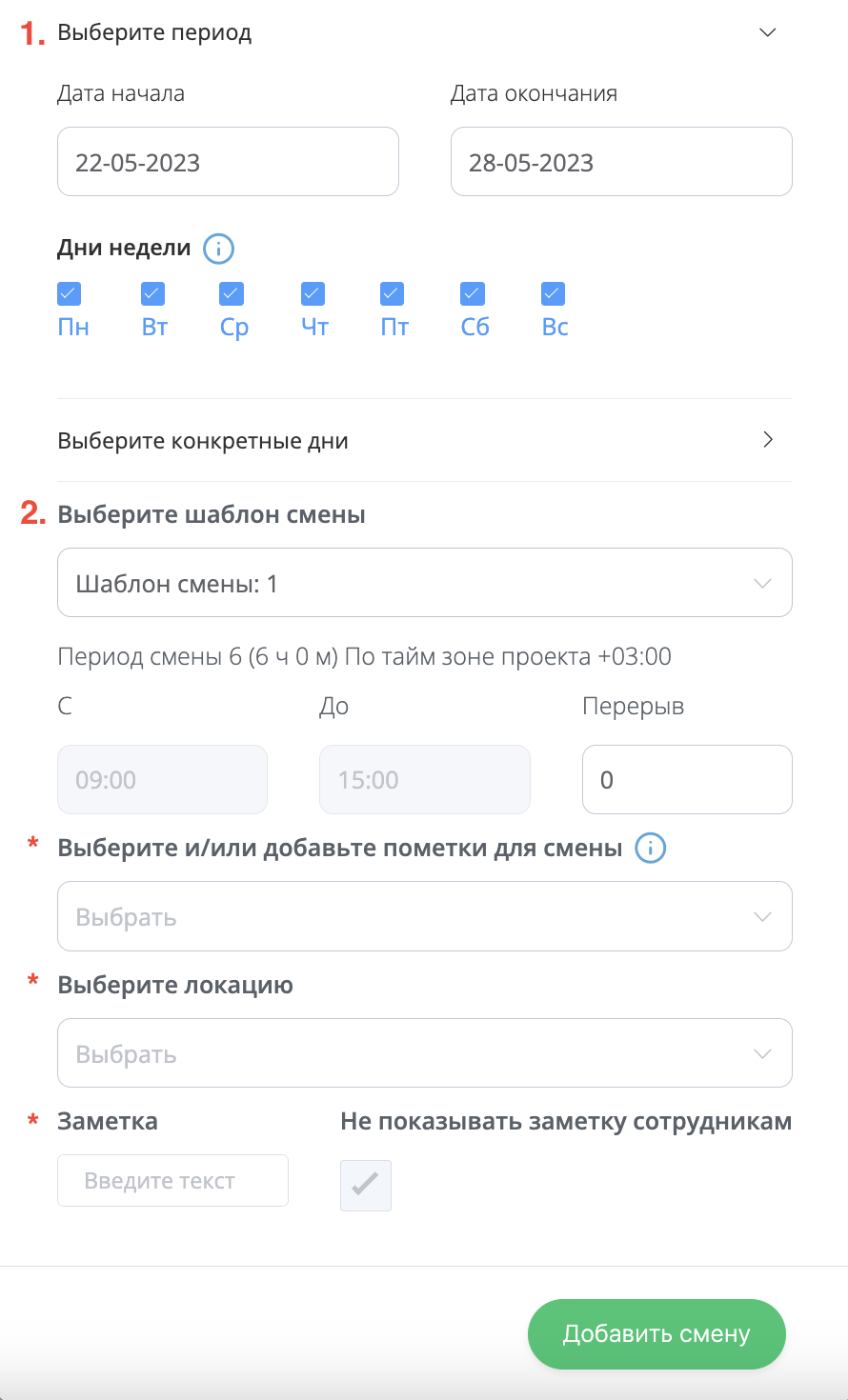
- Выберите дату или даты, на которые нужно добавить смену.(Добавить смены так же возможно, с выбором дней недели, или на конкретные дни)
- Выберите одного или нескольких сотрудников, которые получат эту смену в указанные даты.
*Дополнительно возможно добавить пометки или локации.
*Так же, если необходимо на смену можно добавить заметку.
Нажмите на кнопку "Добавить смену".
¶ Массовое добавление смен
В системе Shifton есть возможность добавить массово смены сотрудникам, несколькими способами. Добавлять смены может владелец компании, администратор, менеджер- в расписаниях в пределах своих проектов.
Для того чтобы массово добавить сотрудникам смены необходимо:
- Нажмите на кнопку « График работы »
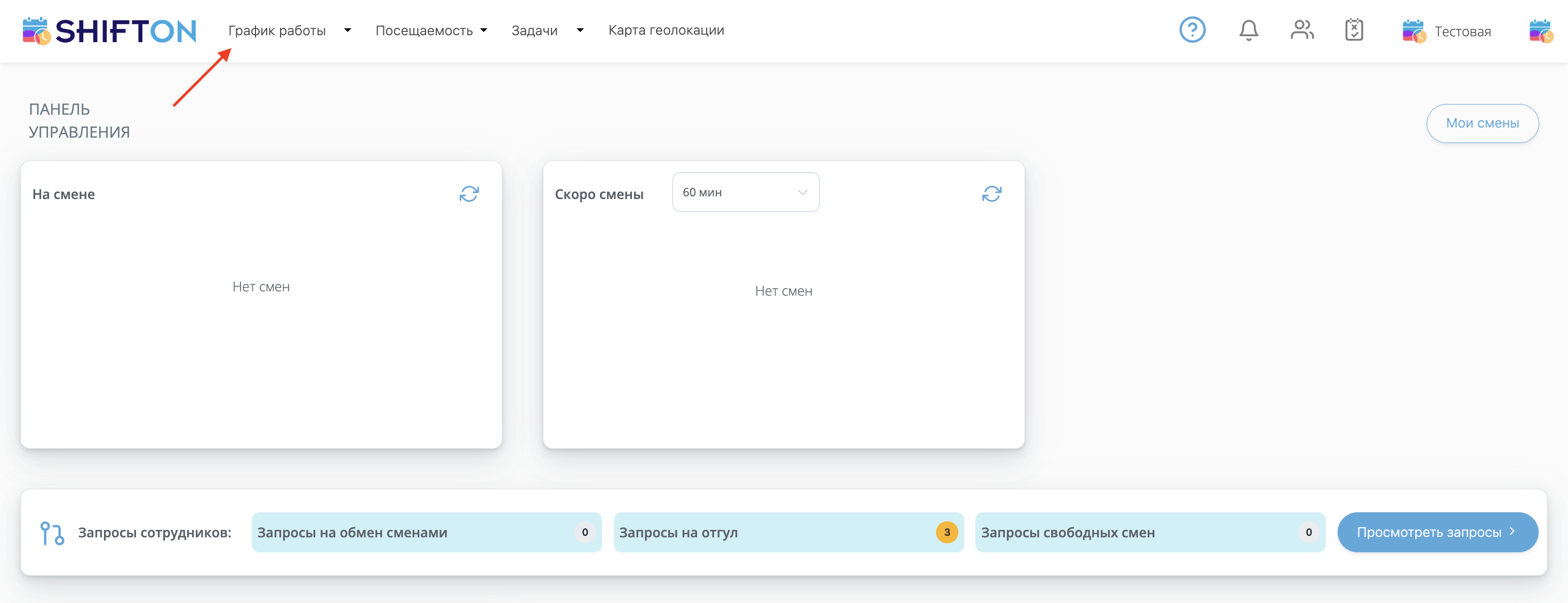
На странице «Графики работы » в левом меню нажмите на вкладку «Расписания»
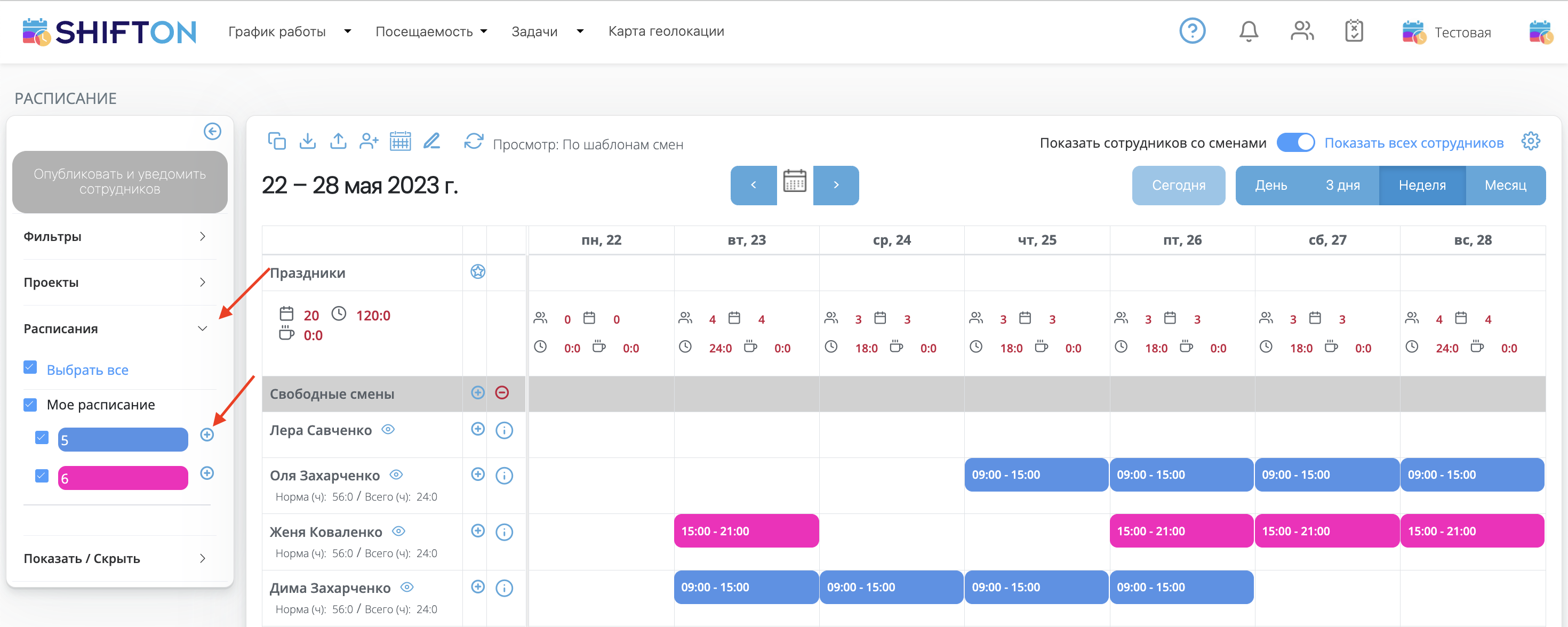
Выберите шаблон, смены который хотите расставить сотрудникам.
Возле шаблона нажмите на кнопку «+».
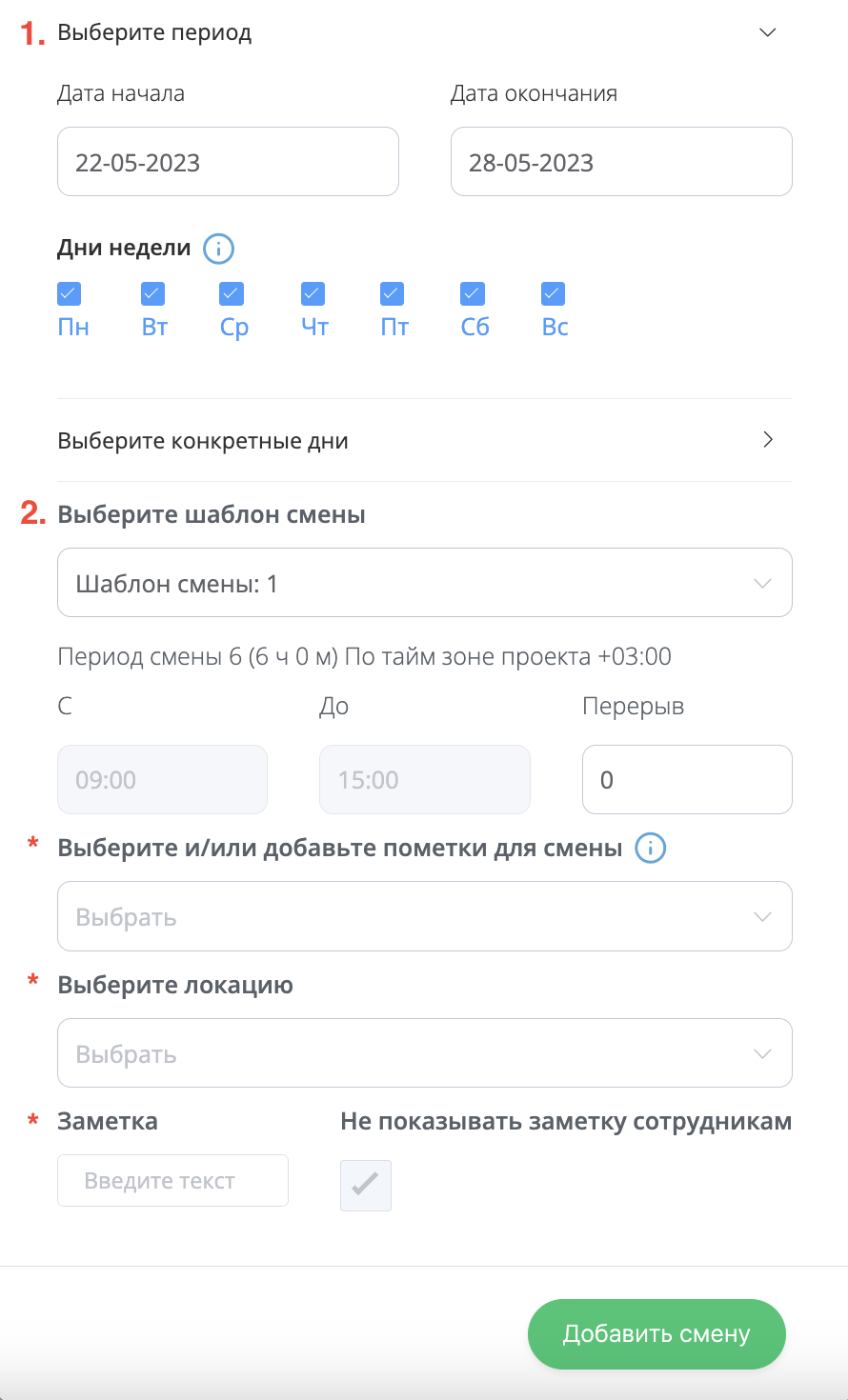
В сплывающем окне вы можете:
- Выбрать период с какого по какое число вы хотите добавить смены сотрудникам.
*Если вы хотите добавить смены сотрудникам на какие-то определенные дни недели вы можете это сделать проставив галочки возле дней недель. Пример: Если сотрудник работает целый месяц с понедельника по пятницу, а суббота и воскресенье выходные, то для начала Вам необходимо выбрать период с 1. .. - 31. .. и убрать галочки в поле.
*Если вы хотите добавить смены на конкретные даты Вам необходимо нажать на кнопку "Выберите конкретные дни" и нажать на те числа на которые необходимо добавить смены.
2. Выберите сотрудников которым хотите добавить смены.
*Дополнительно можете создать/выбрать пометки, выбрать локации. (Изначально добавив/создав пометки локации в компании)
*Так же, если необходимо на смены можно добавить заметку.
Нажмите на кнопку «Добавить смены»
¶ Массовое удаление смен
Как массово удалить смены
Данная статья рассказывает о том, как можно в готовом расписании массово удалить смены.
Чтобы удалить массово смены сделайте следующее:
Нажмите на кнопку «График работы»
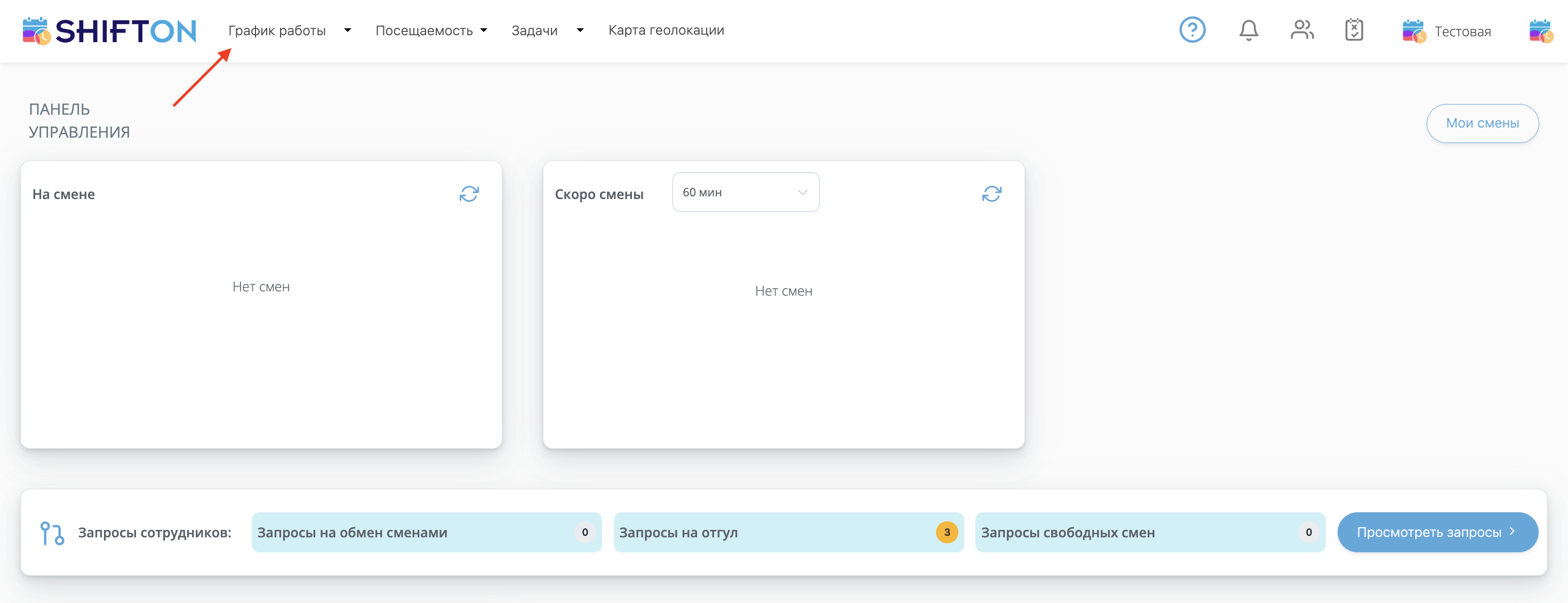
На странице «Расписание компании» нажмите на знак «Карандаш».
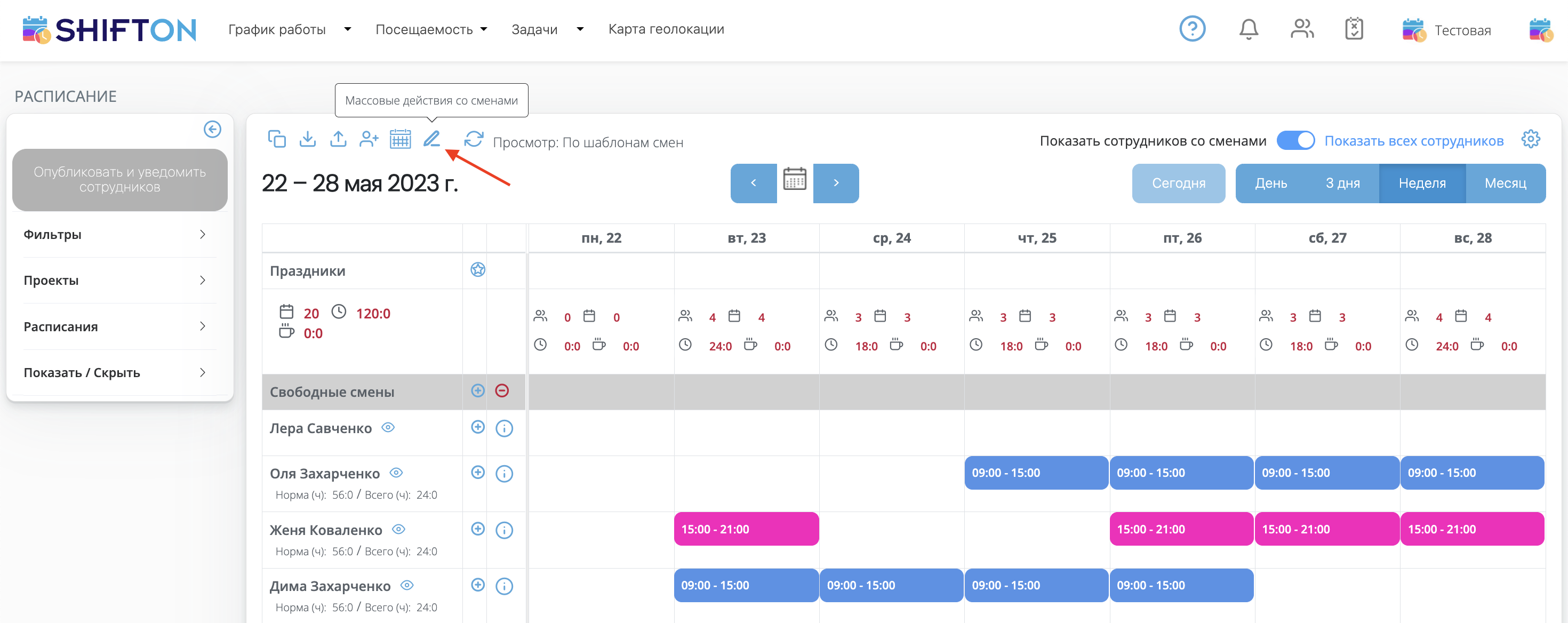
На появившейся странице сделайте следующее:
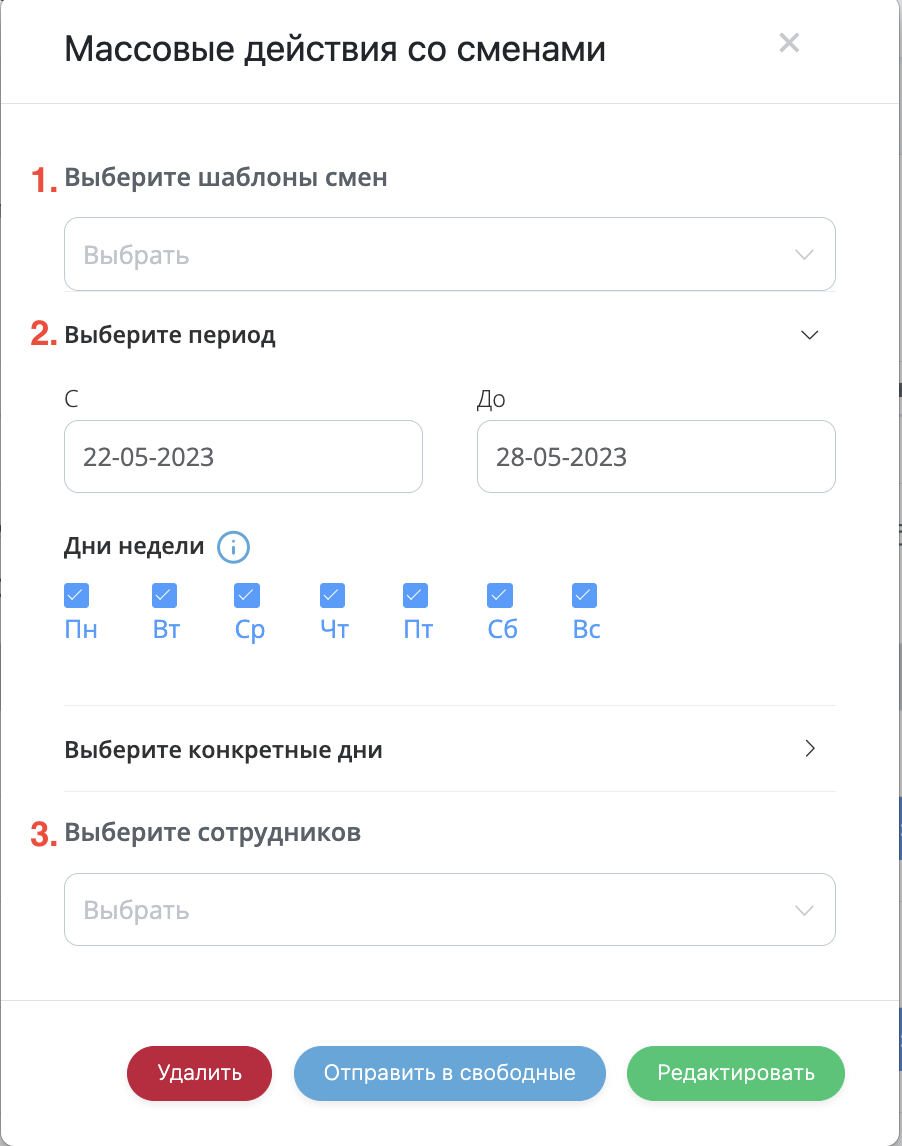
- Выберите шаблоны смен которые хотите удалить у сотрудников.
- Выберите период с которого нужно удалить смены.
- Выберите сотрудников смены которых хотите удалить.
Нажмите на кнопку « Удалить»
¶ Копирование смен
Копирование смен на расписании компании
Данная статья рассказывает как создатели расписаний могут копировать рабочие смены сотрудников.
Для копирования смен нажмите на кнопку "График работы".
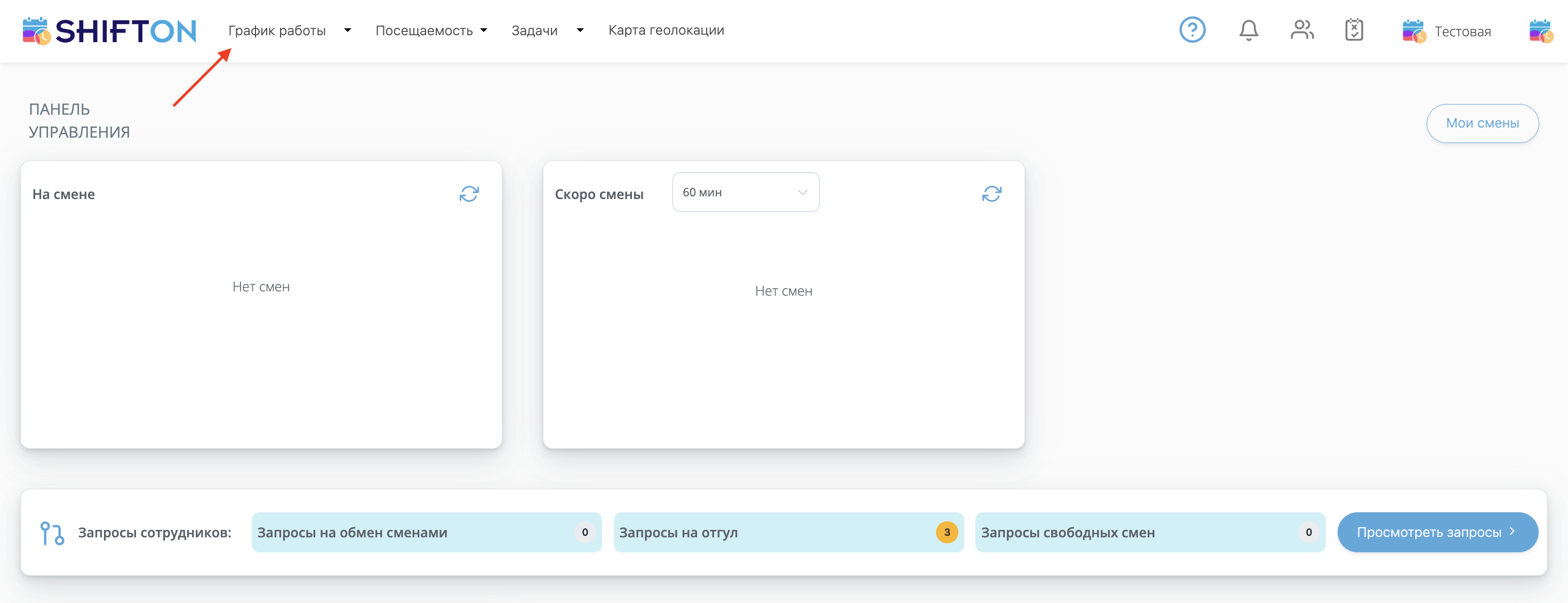
На открывшейся странице нажмите на иконку "Копировать".
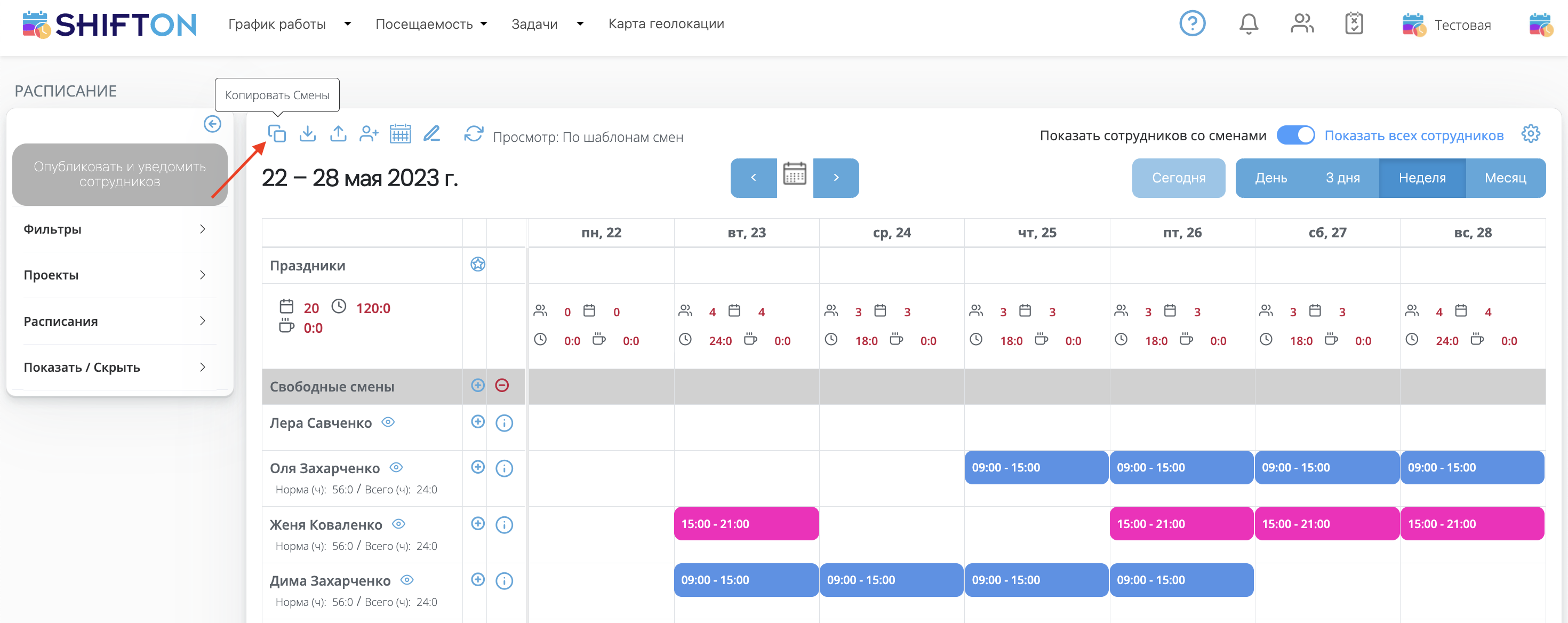
В появившемся окне сделайте следующее:
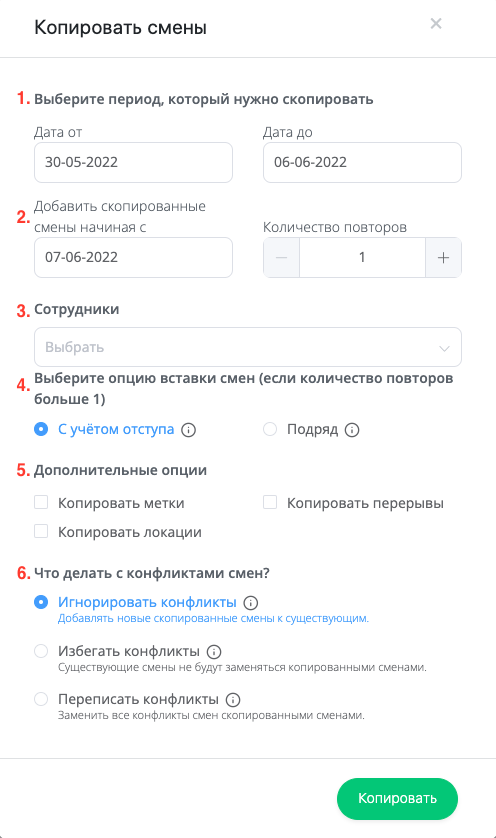
- Выберите период с которого нужно скопировать смены.
- Выберите дату, с которой их нужно добавить на расписание
3.*Выберите сотрудников, смены которых необходимо скопировать.
3. Выберите опцию вставки смен.
5. *Возможен выбор дополнительных опций при которых смены будут скопированы, с : метками, локациями, перерывами.
6. Выбрать что необходимо сделать с конфликтами смен.
После нажатия кнопки "Копировать" смены появятся на расписании спустя некоторое время.
¶ Свободные смены
Работа с Свободными сменами.
На странице "Расписание компании" находиться отдельное поле "Свободные смены". В данном материале Вы узнаете о функционале, которым оно обладает.
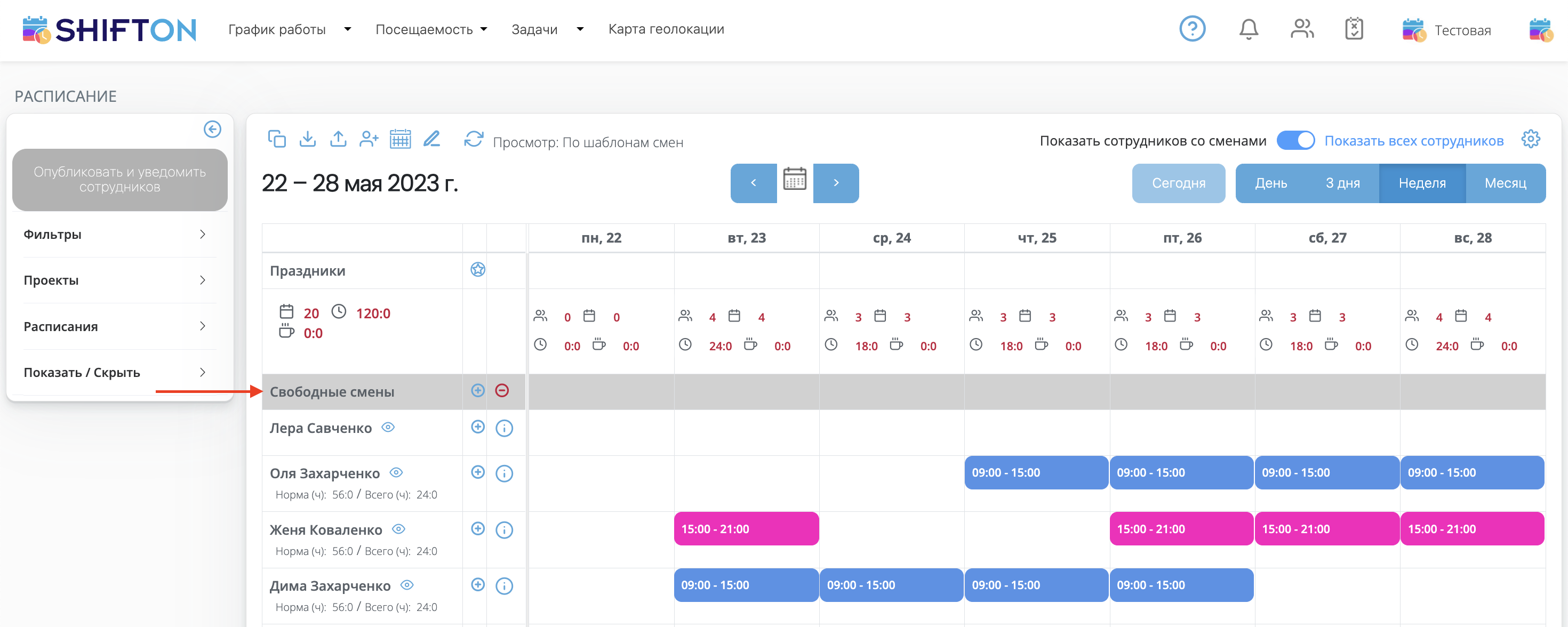
На "Свободных сменах" можно создавать дополнительные смены, нажав на иконку "+".
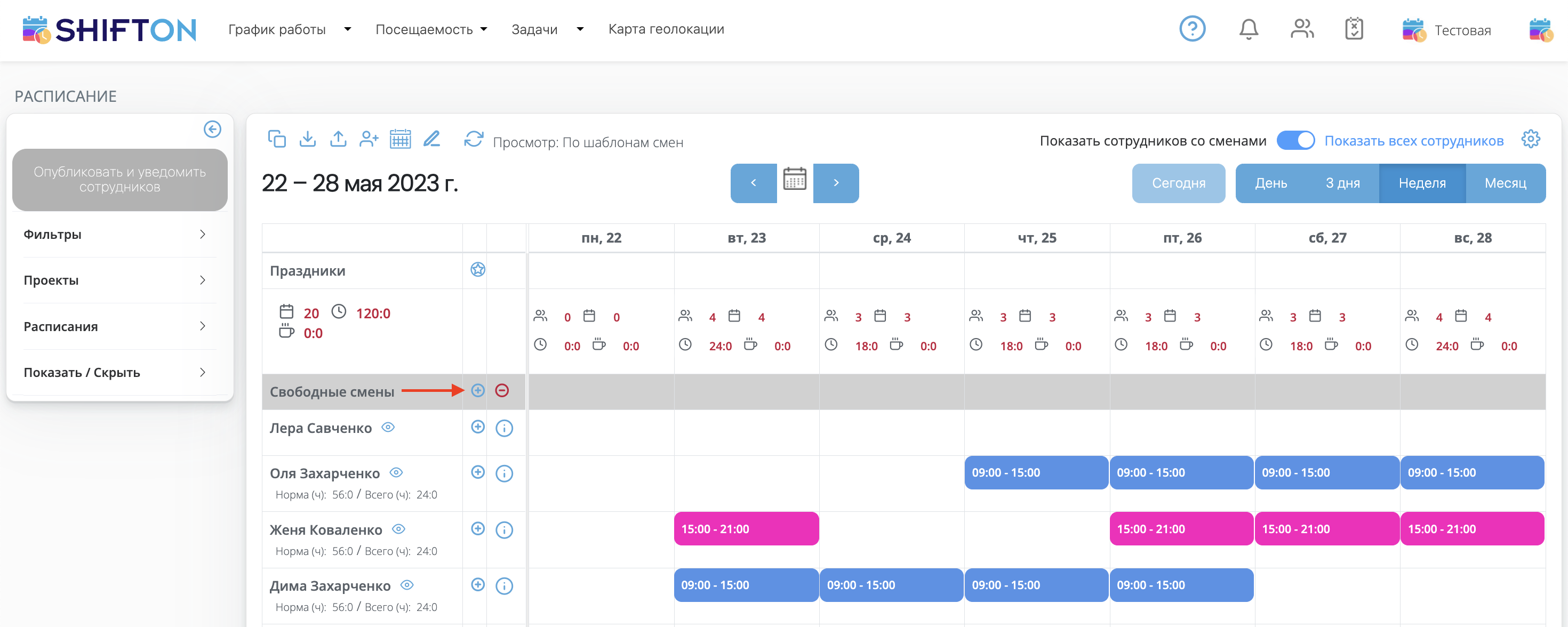
В появившемся окне сделайте следующее:
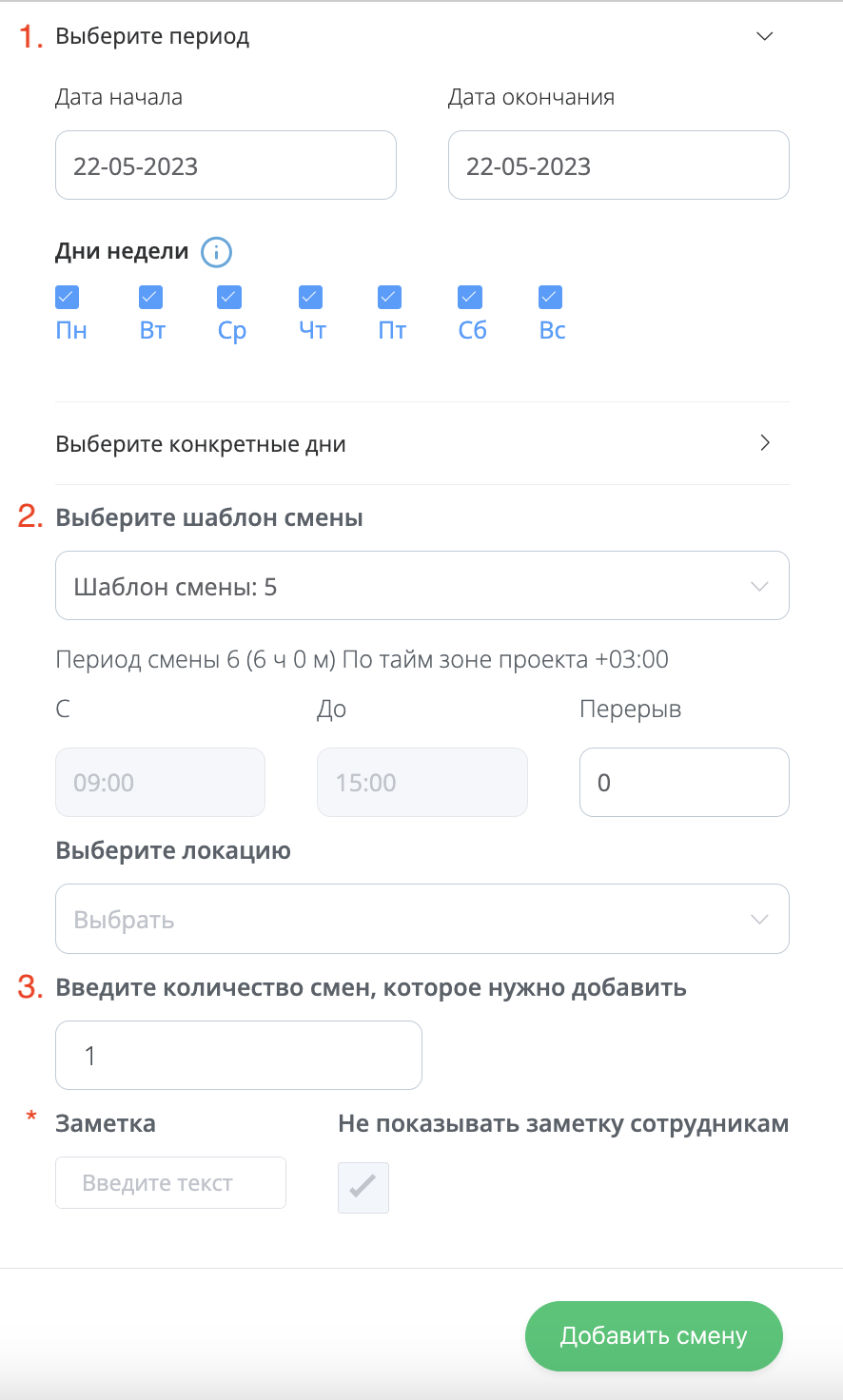
- Выберите период на сколько дней необходимо добавить смену.
- Выберите существующий шаблон смены или задайте её параметры в ручную.
- Введите количество смен, которые необходимо добавить.
*Так же, если необходимо на смену можно добавить заметку.
Нажмите на кнопку "Добавить смену".
Чтобы назначить смену сотруднику или удалить её, нажмите на смену на расписании компании.
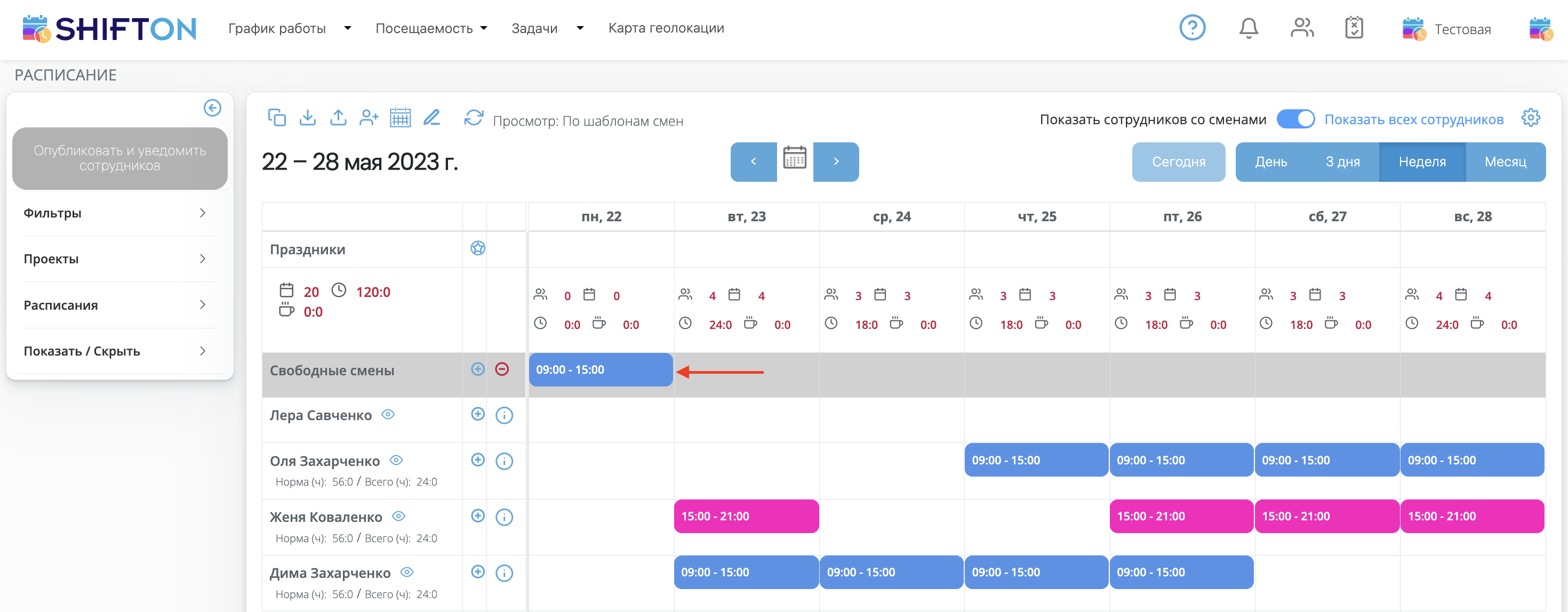
В появившемся меню можно сделать следующее
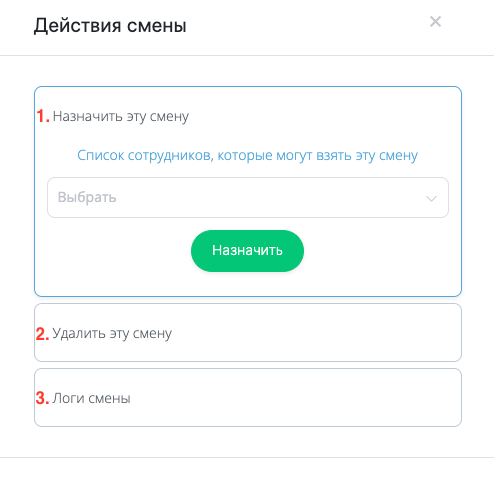
1. Назначить её одному из сотрудников (при условии, что в этот день она не пересекается с другими сменами)
2. Удалить смену из поля "Свободные смены".
3. С аккаунта владельца/менеджера/администратора возможно просмотреть логи смены.
Если скопилось много свободных смен и Вы не хотите удалять каждую вручную, нажмите на кнопку "-".
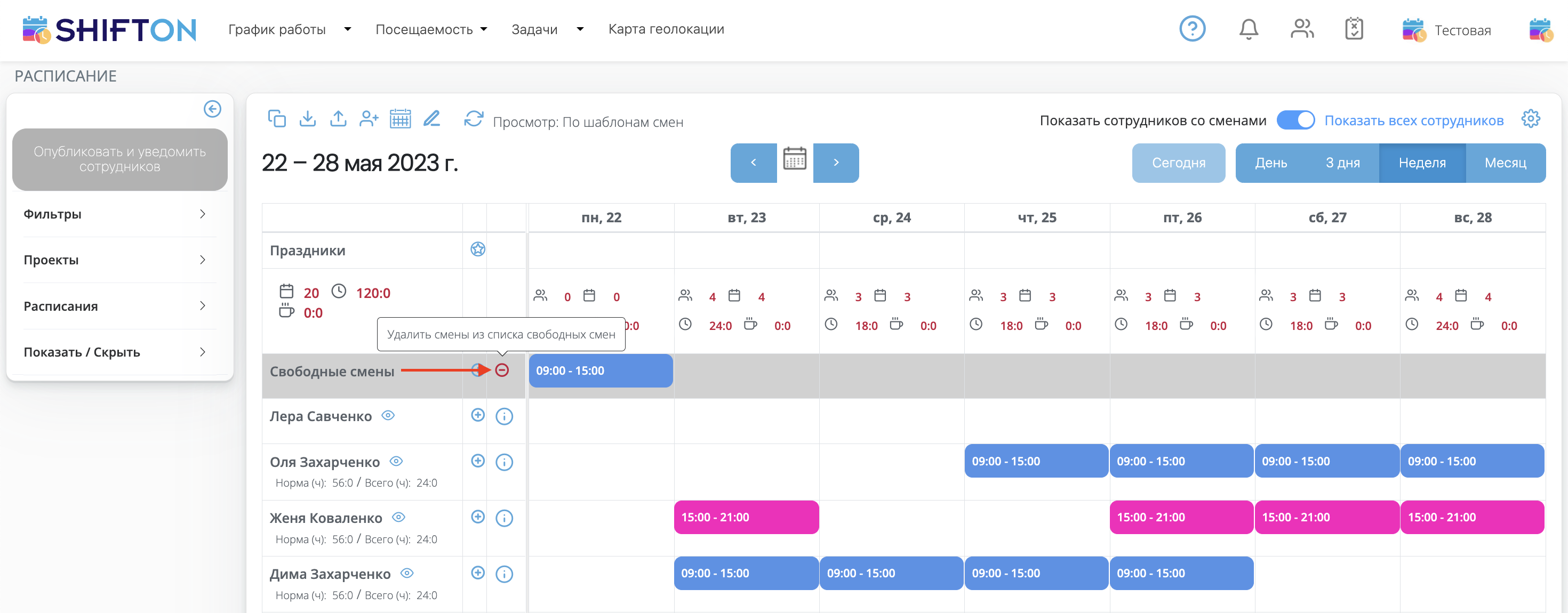
В появившемся окне выберите опцию "Да, уверен/а!!",